Menggambar Prisma di aplikasi Geogebra.
Menggambar Prisma di Geogebra caranya hampir mirip dengan menggambar bangun ruang lainnya seperti Kubus dan Balok. Format perintah menggambar Prisma dalam postingan ini menggunakan format "Prisma(Poligon alas,tinggi prisma).
Yang perlu diperharikan adalah alas prisma dapat berbentuk Segitiga, Persegi, Persegi Panjang, Segi 5, Segi 6 atau mungkin yang lain. Dalam postingan ini akan dibahas beberapa bentuk dari prisma tersebut.
Cara Menggambar Prisma Di Geogebra
Langkah-langkah menggambar Prismma Segi-5 beraturan di Geogebra.
Misal kita akan menggambar Prisma Segi-5 Beraturan dengan panjang rusuk alas 4 cm dan tinggi prisma 3 cm
- Buka aplikasi Geogebra Classic 6 versi desktop atau versi online di https://geogebra.org/classic dan pilih Tampilan Grafik 3D
- Gambarlah alas prisma berbentuk segi-6. Klik Toolbar Segitiga dan Klik Segi-n Beraturan.
 |
| Gambar 1. Toolbar Menggambar Segi-n Beraturan |
- Pada bidang kartesius klik titik pertama misal (0,0,0) dan titik (4,0,0), kemudian akan muncul kotak isian untuk mengisi banyak segi yang akan dibuat. Karena kita akan membuat segi-5, masukkan 5
 |
| Gambar 2. Kotak Isian Banyak Segi Alas Prisma |
- Hasilnya akan tampak seperti gambar berikut
 |
| Gambar 3. Segi-5 Beraturan |
- Pada kotak Masukkan ketik perintah Prisma(poli1,3). Keterangan : poli1 = nama segi-5 yang sudah dibuat (lihat di daftar pada bagian kotak masukkan). 3 = tinggi prisma
 |
| Gambar 4. Prisma Segi-5 beraturan ukuran rusuk alas 4 cm dan tinggi 3 cm |
- Aplikasi Geogebra dari gambar prisma diatas dapat dilihat melalui link berikut https://www.geogebra.org/m/eyhjpuzk
Baca Juga : Langkah-langkah Install Aplikasi Geogebra Langkah Praktis Membuat Kubus di Aplikasi Geogebra Cara Menggambar Limas di Aplikasi Geogebra |
Dengan cara yang sama dengan langkah-langkah diatas, kita dapat membuat prisma-prisma berikut.
- Prisma segi-6 beraturan dengan panjang rusuk alas 3 cm dan tinggi 4 cm
 |
| Gambar 5. Prisma Segi-6 beraturan ukuran rusuk alas 3 cm dan tinggi 4 cm |
Untuk melihat aplikasi geogebra dari gambar prisma segi enam diatas dapat dilihat dari link https://www.geogebra.org/m/dumn2ykq
- Prisma segi-3 beraturan dengan panjang rusuk alas 5 cm dan tinggi 2 cm
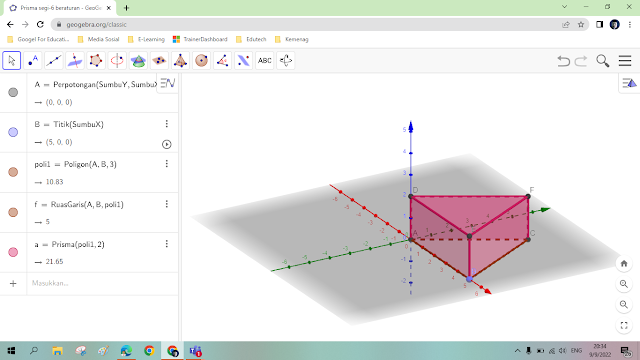 |
| Gambar 6. Prisma Segi-3 beraturan ukuran rusuk alas 5 cm dan tinggi 2 cm |
Untuk melihat aplikasi geogebra dari gambar prisma segi tiga diatas dapat dilihat dari link https://www.geogebra.org/m/mccxzu74

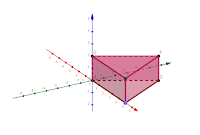
Post a Comment
Terimakasih untuk anda telah berkomentar di postingan ini